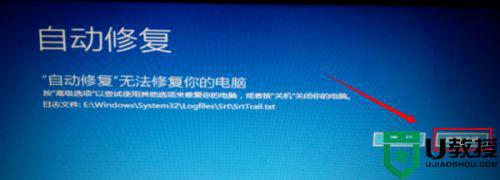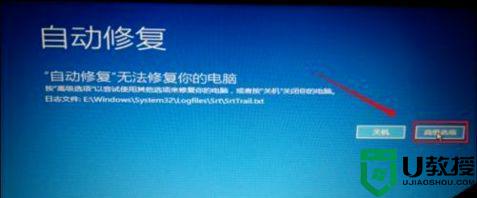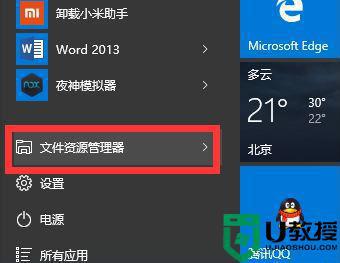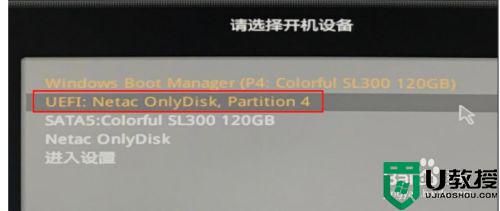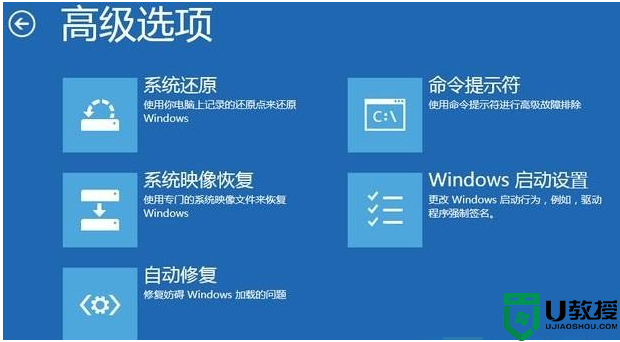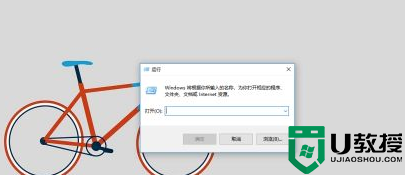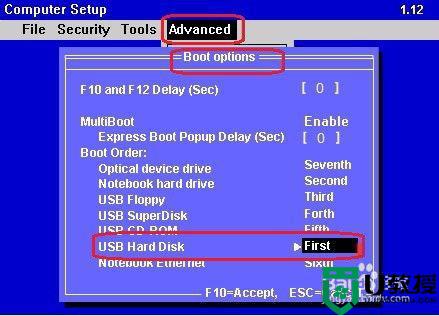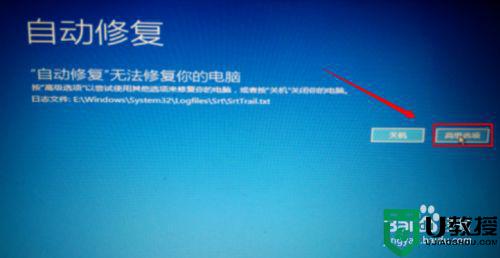w10系统自动修复无法修复怎么办 win10系统自动修复无法修复电脑怎么解决
在win10系统上,系统都会自动修复电脑一些错误,最近有win10用户在系统自动修复时却出现无法修复的问题,用户也不晓得之前还好好的,那么win10系统自动修复无法修复怎么办呢,下面小编给大家分享解决该问题的方法。
解决方法:
1、相信大家在看到这个画面的时候,就感到非常头疼吧,你们第一次遇到这个问题的时候也是头大。这个应该是因为系统还不稳定的原因,我们的做法就是先点击高级设置。
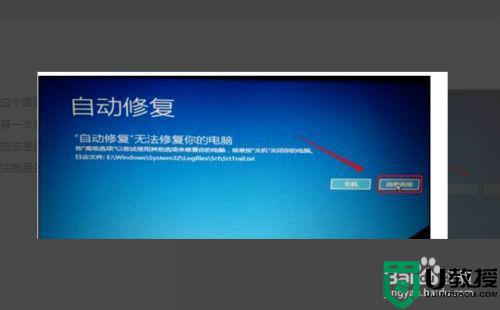
2、进入高级设置后,我们可以看到这里有6个选项。基本上来说点击启动修复是没有办法解决的,不过建议大家可以先试一试。不行就按我的步骤来。我们点击系统还原选项。
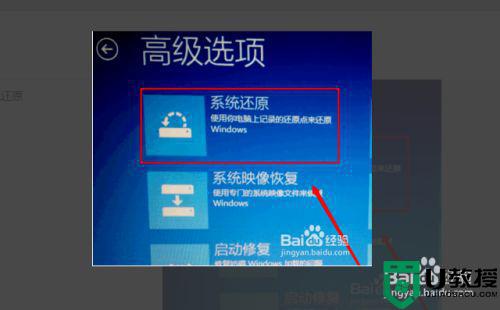
3、然后我们可以看到这里有2个选择项。第一个是不完全清除,第二个是完全清除。如果有重要文件建议选择第一个选项。这样到时候我们电脑的文件还会存在电脑里面。我这里选择的是第二个选项。

4、这里我们可以看到是驱动的删除,我们这里可以选择清除所有文件,清除所有的驱动,因为可能是驱动与系统不太匹配导致。
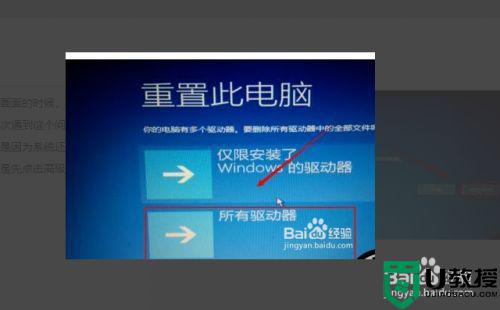
5、最后我们点击初始化就可以了,完成过后电脑会重新启动。然后自己在下载对应所需要的文件。一般情况下都能解决问题。
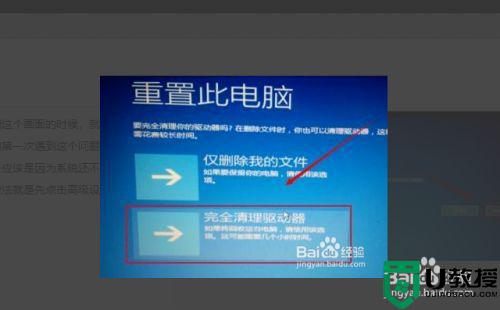
以上就是win10系统自动修复无法修复的解决方法,出现了同样的问题,可以按上面的方法来进行解决。